
Përmbajtje:
- Hapi 1: Materialet
- Hapi 2: Instalimet elektrike
- Hapi 3: Vendosni Llogarinë dhe Ndryshoret tuaja Ubidots
- Hapi 4: Zgjidhni Raspberry Pi si burimin tuaj të ri të të dhënave dhe plotësoni formularin
- Hapi 5: Tani klikoni në Burimin e Ri "My Raspberry Pi"
- Hapi 6: Shtoni një ndryshore të re të quajtur "falas ose e zënë" dhe mos harroni të plotësoni emrin dhe njësinë e fushave
- Hapi 7: Merrni parasysh Id -në e Variablës suaj
- Hapi 8: Kodimi i Raspberry Pi juaj
- Hapi 9: Krijimi i një Treguesi në Pultin e Ubidots
- Hapi 10: Zgjidhni widgetin "Treguesi" dhe ndiqni hapat:
- Hapi 11: Tani keni treguesin tuaj
- Hapi 12: Përfundim
- Autor John Day [email protected].
- Public 2024-01-30 12:17.
- E modifikuara e fundit 2025-01-23 15:10.


Në këtë projekt ne do të ndërtojmë një sensor të thjeshtë parkimi duke përdorur një Raspberry Pi. Rezulton se çdo mëngjes më duhet të përballem me këtë pyetje: a është marrë tashmë VETYM vendi i parkimit para zyrës sime? Sepse kur është në të vërtetë, më duhet të shkoj rreth bllokut dhe të përdor të paktën 10 minuta të tjera për të parkuar dhe ecur në zyrë.
Kështu që mendova se do të ishte mirë të dija nëse vendi është falas apo jo, para se të përpiqesha të shkoja atje. Në fund, rezultati ishte një widget i bukur që mund ta kontrolloja nga Ipod ose celulari im
Hapi 1: Materialet

1. Raspberry Pi Model B:
2. Dongle USB WiFi
3. Sensori i lëvizjes nga Parallax
4. Tre tela femra në femra
5. Llogaria Ubidots - ose - Licenca STEM
Hapi 2: Instalimet elektrike
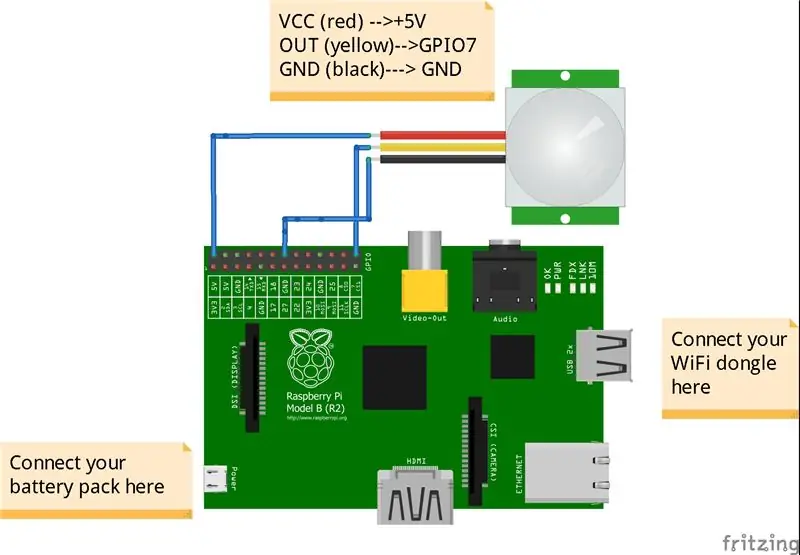
Sensori i lëvizjes është shumë i lehtë për t'u instaluar pasi ka vetëm tre kunja: GND, VCC (+5v) dhe OUT (sinjal dixhital "1" ose "0"). Nëse ka lëvizje rreth tij, ai do të japë një "1", nëse nuk ka, një "0".
Ju mund ta shihni lidhjen në diagramin më poshtë, kabllot lidhen drejtpërdrejt me kunjat GPIO të Raspberry Pi. Nëse keni nevojë për më shumë informacion në lidhje me kunjat e GPIO, mund ta vizitoni këtë udhëzues nga makezine.com; është një burim i mirë për t'u njohur me kunjat e Raspberry Pi.
Hapi 3: Vendosni Llogarinë dhe Ndryshoret tuaja Ubidots
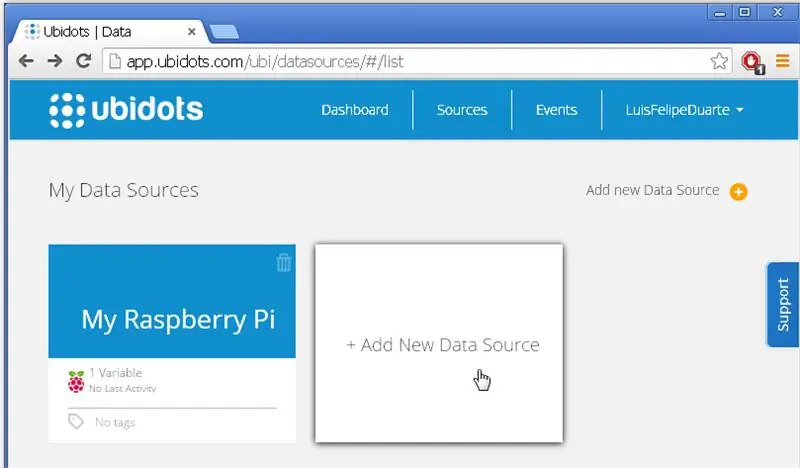
Nëse jeni i ri në Ubidots, krijoni një llogari këtu.
Shkoni te skeda "Burimet" dhe shtoni një burim të ri
Hapi 4: Zgjidhni Raspberry Pi si burimin tuaj të ri të të dhënave dhe plotësoni formularin
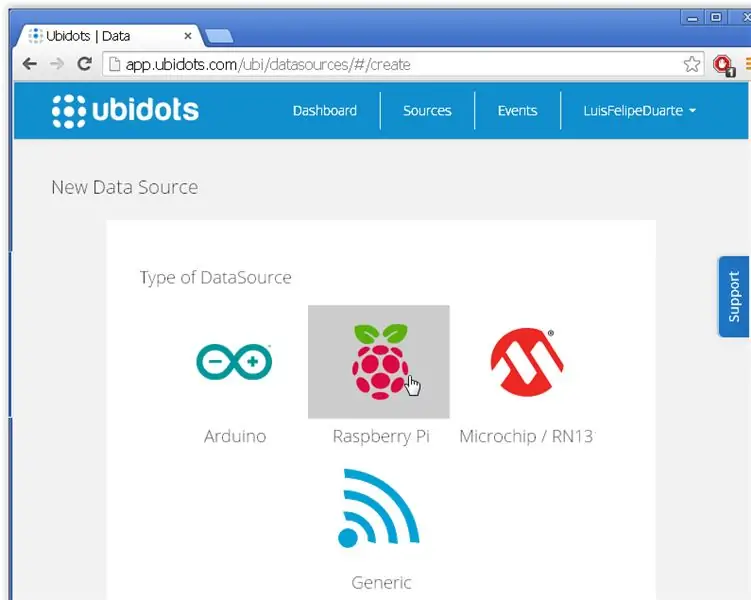
Hapi 5: Tani klikoni në Burimin e Ri "My Raspberry Pi"
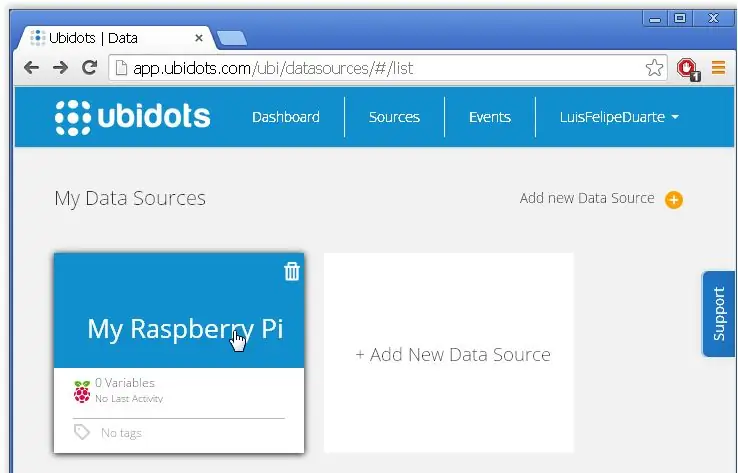
Hapi 6: Shtoni një ndryshore të re të quajtur "falas ose e zënë" dhe mos harroni të plotësoni emrin dhe njësinë e fushave
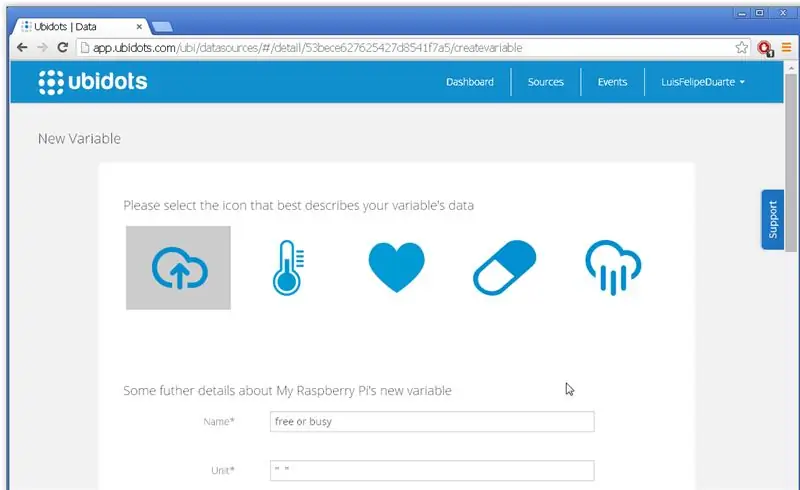
Hapi 7: Merrni parasysh Id -në e Variablës suaj
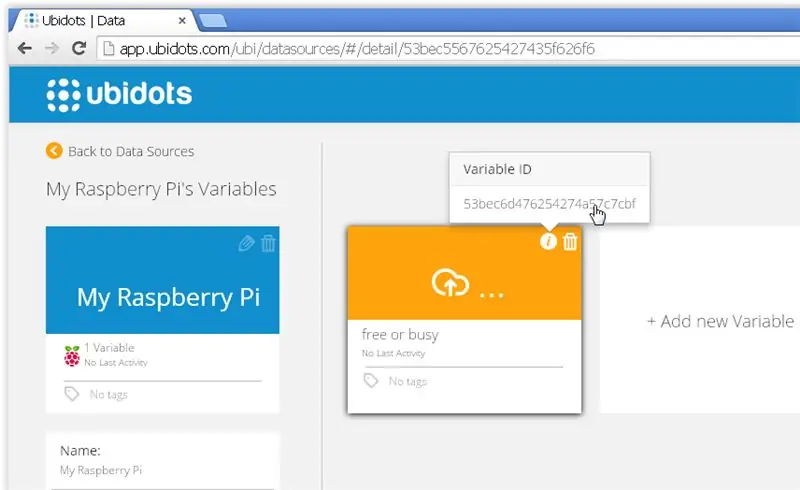
Merrni parasysh çelësin tuaj API që gjendet në "Profili im - çelësi API"
Hapi 8: Kodimi i Raspberry Pi juaj
Ju tashmë duhet të keni konfiguruar Raspberry Pi tuaj, duke pasur qasje në internet prej tij. Nëse jo, ndiqni këtë udhëzues ose kontrolloni këtë postim në blog në lidhje me konfigurimin e WiFi.
Kur të jeni gati, hyni në Raspberry Pi tuaj nëpërmjet një terminali (LxTerminal nëse po përdorni Pi tuaj direkt përmes tij GUI), lundroni në një dosje ku dëshironi të ruani këtë projekt dhe krijoni një skedar të ri të quajtur "prezenca.py"
$ sudo nano prania.py
Tani ngjitni kodin e mëposhtëm:
importo RPi. GPIO si GPIO ## GPIO bibliotekë nga ubidots importo ApiClient ## Biblioteka Ubidots koha e importit ## biblioteka e kohës për vonesat GPIO.setmode (GPIO. BCM) ## konfiguroni BCM si sistem numërimi për hyrjet GPIO.setup (7, GPIO. IN) ## Deklarimi i GPIO7 si hyrje për sensorin
provo:
api = ApiClient ("75617caf2933588b7fd0da531155d16035138535") ## vendosni njerëzit tuaj apikey = api.get_variable ("53b9f8ff76254274effbbace") ## vendosni id -në e variablit tuaj përveç: printoni "nuk mund të lidhë internetin tuaj##): prania = GPIO.input (7)#)#duke kursyer vlerën e sensorit nëse (prania == 0): ## nëse prania është zero kjo do të thotë që makina tjetër është akoma atje: (njerëzit.save_value (vlera {'' ': prania}) ## dërgimi i vlerës tek ubidots time.sleep (1) ## kontrolloni çdo 5 sekonda nëse makina tjetër lëviz duke shtypur "cero" nëse (prania): people.save_value ({' vlera ': prania})# #makina tjetër e mbetur kështu është bosh tani:) time.sleep (1) print "uno" GPIO.cleanup () ## rivendos statusin e kunjave GPIO
Drejtoni programin tuaj:
$ sudo prania e python.py
Hapi 9: Krijimi i një Treguesi në Pultin e Ubidots
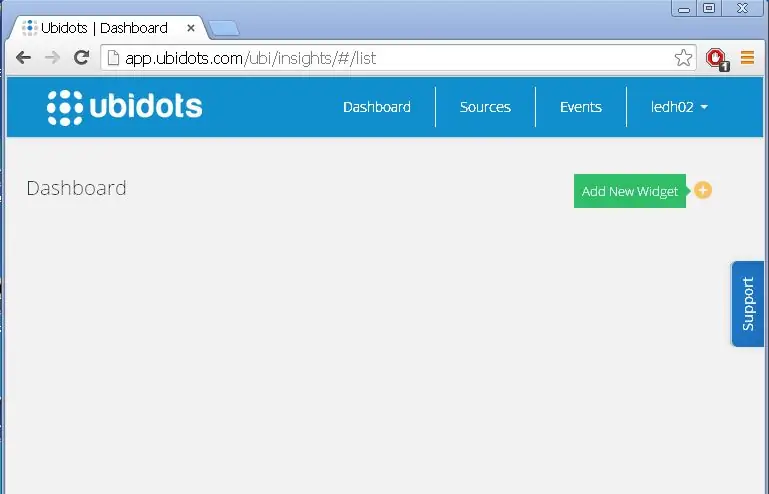
Tani që po marrim të dhënat e drejtpërdrejta nga pajisja, duhet të krijojmë një widget të personalizuar që na tregon nëse vendi i parkimit është marrë apo jo. Klikoni në skedën e pultit, pastaj shtoni një widget të ri:
Hapi 10: Zgjidhni widgetin "Treguesi" dhe ndiqni hapat:
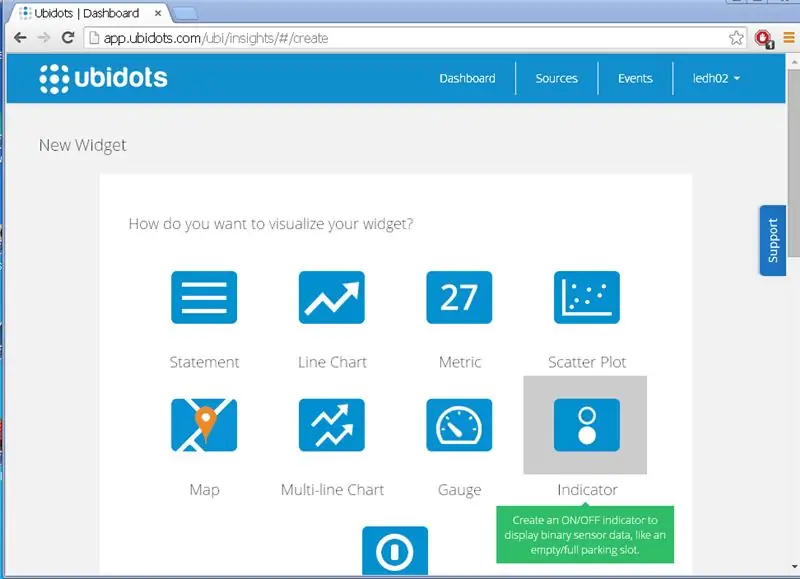
Hapi 11: Tani keni treguesin tuaj
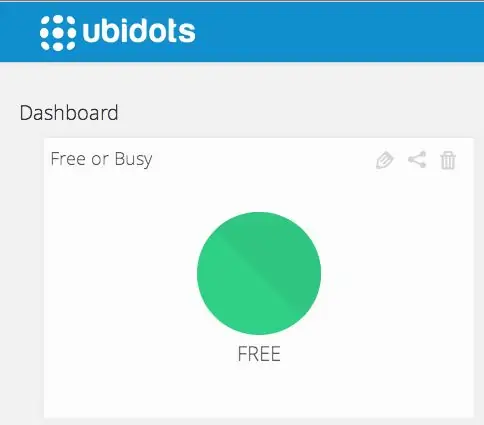
Shkëlqyeshëm! tani duhet të shihni një widget të drejtpërdrejtë që tregon gjendjen e vendit të parkimit. Btw mund ta vendosni këtë widget në çdo ueb ose aplikacion celular:
Hapi 12: Përfundim
Kjo është e gjitha për këtë projekt! Mësuam se si të lidhim një sensor lëvizjeje në renë Ubidots duke përdorur një Raspberry Pi dhe të shfaqim të dhënat e tij në një widget të drejtpërdrejtë. Projekti mund të përmirësohet duke përdorur një sensor pranie dhe jo saktësisht një sensor lëvizjeje (i cili kthehet në "0" pasi lëvizja të jetë zhdukur). Mund të zgjerohet gjithashtu duke vendosur SMS ose Email alarm, të cilat mund të krijohen në skedën "Ngjarje" në llogarinë tuaj Ubidots.
Keni një pyetje? mos ngurroni të komentoni më poshtë ose lini një biletë në faqen tonë të mbështetjes.
Këtu është një tjetër projekt interesant duke përdorur Raspberry Pi dhe një sensor lëvizjeje:
Recommended:
DIY Drita e Kuqe me fuqi të lartë Terapia 660nm Fenerë elektrik dore për dhimbjen: 7 hapa

DIY Fuqia e Dritës së Kuqe Dritë me fuqi të lartë 660nm Pishtar për dhimbje: A mund të bëni një pishtar elektrik dore të terapisë me dritë të kuqe DIY 660nm për vetëm 80 dollarë? Disa kompani do të thonë se kanë një salcë të veçantë ose pajisje me fuqi të lartë, por edhe ata po i fshijnë numrat e tyre për t'i bërë ato të duken mbresëlënëse. Një arsyeshëm d
Ndërtoni një pajisje Apple HomeKit Temperatura Sensor (DHT22) duke përdorur një RaspberryPI dhe një DHT22: 11 hapa

Ndërtoni një pajisje Apple HomeKit Temperatura Sensor (DHT22) Duke përdorur një RaspberryPI dhe një DHT22: Po kërkoja një sensor të temperaturës / lagështisë me kosto të ulët që mund ta përdorja për të monitoruar atë që po ndodh në hapësirën time të zvarritjes, pasi zbulova se këtë pranverë ishte shumë e lagësht , dhe kishte shumë lagështirë. Kështu që unë po kërkoja një sensor me çmim të arsyeshëm që mund ta p
Si të ndërtoni një mbajtës makinash shumë të lirë për një IPod Nano (3G): 3 hapa

Si të ndërtoni një mbajtës makinash shumë të lirë për një IPod Nano (3G): Versioni 3G i iPod është sigurisht një nga iPod -et më të mirë sepse keni çdo ndërfaqe / menu dhe vrojtim në të njëjtin orientim. Yndyra është gjithashtu aq kompakte dhe aq i lehtë saqë me prizën e kufjeve dhe bilancin, pajisja qëndron
Si të bëni një elektrik dore të lirë të lirë me një shkop deodoranti!: 8 hapa

Si të bëni një elektrik dore të lirë të lirë me një shkop deodoranti !: Në këtë Udhëzues, unë do t'ju tregoj se si të bëni një elektrik dore LED të shpejtë dhe të lirë nga një shkop deodoranti! (dhe disa pjesë të tjera)
Si të ndërtoni një kuti të altoparlantëve të kitarës ose të ndërtoni dy për stereon tuaj .: 17 hapa (me fotografi)

Si të ndërtoni një kuti të altoparlantëve të kitarës ose të ndërtoni dy për stereo -në tuaj: Doja që një altoparlant i ri i kitarës të shkonte me përforcuesin e tubit që po ndërtoj. Altoparlanti do të qëndrojë jashtë në dyqanin tim kështu që nuk ka nevojë të jetë diçka shumë e veçantë. Mbulesa Tolex mund të dëmtohet shumë lehtë, kështu që unë vetëm spërkova pjesën e jashtme të zezë pas një rëre të lehtë
